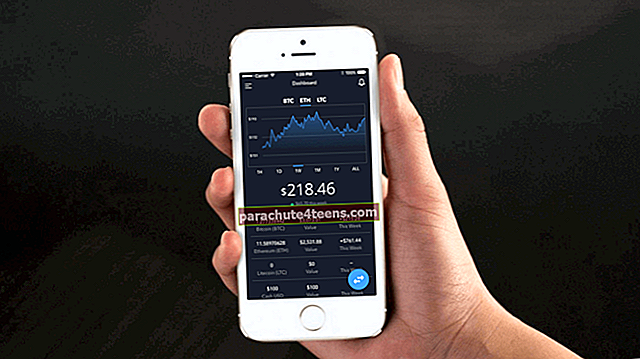Vai vēlaties svētku laikā pasniegt saviem mīļajiem saldu dāvanu? Būtu lieliski izveidot fotoattēlu grāmatu Mac lietotnē Photos.
Fotoattēlu lietotne MacOS ļauj jums izveidot lieliskas fotoattēlu grāmatas, izmantojot neaizmirstamus attēlus. Jūs varat izvēlēties fotoattēlus no īpašām brīvdienām, ballītēm vai pasākumiem un pārveidot tos par brīnišķīgu piemiņu. Kūkas glazūra ir ļoti daudz rīku pieejamība, lai jūs varētu noformēt grāmatu pēc sirds patikas. Tātad, kas tevi kavē?
Kā izveidot fotoattēlu grāmatu fotoattēlu lietotnē Mac
- Kā izveidot fotoattēlu grāmatu fotoattēlu lietotnē Mac
- Kā rediģēt fotoattēlu grāmatas lapu Mac lietotnē Mac
- Kā mainīt grāmatu tēmu vai fotoattēlu grāmatu lapas formātu
- Kā pievienot attēlus fotoattēlu grāmatas lapai
- Kā pievienot vai noņemt lapas no grāmatu grāmatas lappuses
- Kā pasūtīt fotoattēlu grāmatu Mac lietotnē Mac
Kā izveidot fotoattēlu grāmatu fotoattēlu lietotnē Mac
Lai izveidotu fotogrāmatu, jums jāizvēlas vismaz 20 fotoattēli. Jebkuras grāmatas cena ir atkarīga no grāmatas stila un lappušu skaita. Vēl labāk, jums ir iespēja pievienot vairāk fotoattēlu, mainīt motīvu, vēlāk pievienot / noņemt lapas, lai pārliecinātos, ka neizveidojat lielisku grāmatu.
1. solis. Atvērt Fotoattēli lietotni savā Mac datorā, un pēc tam jums jāizvēlas vismaz 20bildes no savas Foto bibliotēkas.
2. solis. Tagad jums ir jānoklikšķina uzPievienot (+) pogu sānjoslā blakusMani projekti.

3. solis. Pēc tam noklikšķiniet uz Grāmata.

4. solis. Tagad jums jāizvēlas agrāmatas stils no kvadrātveida, klasiska vai mīksta seguma.

5. solis. Pēc tam atlasiet piemērotugrāmatas tēma.

6. solis. Tālāk noklikšķiniet uzIzveidot grāmatu.

Fotoattēli parādīsies katrā lappusē. Turpmāk jūs varat precīzi noregulēt lapas pēc jūsu vēlmēm.
Kā rediģēt fotoattēlu grāmatas lapu Mac lietotnē Mac
1. solis. Tā kā projekts ir atvērts, vienkārši veiciet dubultklikšķi uz alappuse lai to izvēlētos, un pēc tam noklikšķiniet uz attēla. Pēc tam velciet kursoru pa kreisi vai pa labi, lai to perfekti mainītu.

2. solis. Tagad noklikšķinietIespējas lai rediģētu veidni.

3. solis. Pārbaudiet iespēju mainīt lapas izkārtojumu, pievienot lapai vairāk fotoattēlu vai noņemt fotoattēlus no lapas. Ir vairākas veidņu iespējas; tāpēc izvēlieties to, kas ideāli atbilst jūsu iztēlei.

Ja vēlaties pievienot savu nosaukumu, noklikšķiniet uz tekstlodziņš.

Varat veikt dubultklikšķi uz afoto lai to rediģētu. Pēc tam pievienojiet filtrus, tuviniet, apgrieziet un pielāgojiet attēlu, izmantojot rediģēšanas rīkus.

Mainiet grāmatu tēmas vai fotoattēlu grāmatas lapas formātu
Noklikšķiniet uzmainīt iestatījumus Loga Fotoattēli labajā stūrī noklikšķiniet uz pogas un atlasietMainīt tēmu. Tas noņems visu tekstu un mainīs dažu fotoattēlu secību. Ir arī iespēja mainīt grāmatas formātu un izmēru. Lai to izdarītu, vienkārši noklikšķiniet uzmainīt iestatījumus pogu un izvēlietiesMainīt formātu un izmēru.

Pārbaudiet iespēju iekļaut lapu numurus un noņemt Apple logotipu. Turklāt jums ir arī iespēja palielināt lapu skaitu. Lai to izdarītu, vienkārši velciet lapas slīdņu joslu pa labi.
Pievienojiet attēlus fotoattēlu grāmatas lapai
Vai aizmirsāt savā fotogrāmatā iekļaut dažus attēlus? Nekādu problēmu. Varat tos pievienot pat tagad. Kad jūsu projekts ir atvērts, noklikšķiniet uzpievienot Fotoattēlu lietotnes Fotoattēli loga apakšējā labajā stūrī.

Jums vajadzētu redzēt fotoattēlu grupas atkarībā no albumiem, no kuriem esat atlasījis attēlus. Tas palīdzēs ātri pievienot attēlus no konkrētā albuma. Bet, ja vēlaties pievienojiet dažas citas bildes, vienkārši ritiniet uz leju un atlasiet fotoattēlus no citiem albumiem.
Kad esat atlasījis fotoattēlus, noklikšķiniet uzPievienot augšējā labajā stūrī.

Tikko pievienotie attēli parādīsies teknē ekrāna apakšdaļā.
Jūs varat vilkt fotoattēlu uz lapu, lai to pievienotu grāmatai. Alternatīvi vienkārši noklikšķiniet uzautomātiska aizpildīšana poga, lai automātiski pievienotu jaunus attēlus grāmatā.

Pievienojiet vai noņemiet lapas no fotoattēlu grāmatas lapas
Rediģēšanas laikā jūs saņemat iespēju pievienot vai noņemt lapas. Tātad, ja vēlaties palielināt lapu skaitu, iekļaujot vēl dažus attēlus vai noņemot dažus no nevēlamajiem, varat to izdarīt bez grūtībām.
Lai noņemtu lapas, vienkārši atlasiet jebkuru lapu un noklikšķiniet uzpievienot / noņemt lapu Loga Fotoattēli augšējā labajā stūrī noklikšķiniet uz pogas un pēc tam noklikšķiniet uznoņemt lapu.
Lai pievienotu jaunas lapas, noklikšķiniet uzpievienot / noņemt lapu pogu un atlasiet pievienot lapu.

Kā pasūtīt fotoattēlu grāmatu Mac lietotnē Mac
Kad esat izveidojis grāmatu tieši tā, kā vēlaties, varat to pasūtīt.
1. solis. KlikšķisPērciet grāmatu un pēc tam ievadiet apiegādes adrese.

Gadījumā, ja jūs to nosūtāt personai, kura atrodas jūsu kontaktpersonā, meklējiet vārdu. Kad parādās viņa adrese, atlasiet to.
2. solis. Tagad noklikšķinietPasūtīt un pēc tam ievadiet savuApple ID un parole.
Tagad jūsu projekts tiks augšupielādēts Apple serveros. Kad tas būs izdarīts, jūs saņemsit paziņojumu un e-pastu kā apstiprinājumu.
Tas ir diezgan daudz.
Visu labāko!
Varat veikt šīs pašas darbības, lai izveidotu vairāk foto grāmatu, kas atdzīvina atmiņu aiz katra fotoattēla. Vai ir kādas atsauksmes, ar kurām dalīties ar mums? Jūtieties brīvi to nošaut zemāk esošajos komentāros.
Jūs varētu vēlēties palūkoties arī uz šīm ziņām:
- Izveidojiet karti fotoattēlu lietotnē Mac
- Pievienojiet iMovie mūziku bez autoratlīdzības